Sprawy zmieniają się dynamicznie, trzeba sobie jakoś radzić ;) Od lat używam Local by Flywheel jako środowisko w którym programuje dla WordPressa, stąd też – choć Laravel ma swoje podobne narzędzia do orkiestracji stron (ale nie znalazłem żadnego, które by działało w trybie graficznym, jeśli jakieś znacie, dajcie znać w komentarzu) – zastanawiałem się czy da się na Localu zainstalować Laravela. Da się.
Zapytacie pewnie dlaczego. Główną odpowiedzią jest to, że chciałem dość szybko mieć wszystko pokonfigurowane. I choć samo laravel new myapp && cd myapp && php artisan serve jest tak proste i intuicyjne, że napisałem to tu z pamięci, to jednak lubię gdy strona ma od razu uruchomioną bazę danych i skonfigurowaną jakąś domenę, a nie po prostu localhost:8000. Tak, są laravelowe narzędzia które robią to automatycznie, ale jesteśmy na WordPressowym blogu więc się uprę i pokażę Wam jak się to robi w fantastycznym narzędziu od WPEngine (whoops).
Nie będzie to długi artykuł, bo jest to bardzo proste:
1. uruchom Local by flywheel i utwórz z nim nową stronę WordPressową
2. a teraz musimy wyciąć tę stronę. Otwórz katalog z instalacją i wywal katalog app, który jest na tym samym poziomie co conf i logs, o ten:
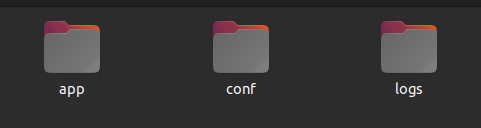
Teraz będąc na tym samym poziomie utwórz nową instalację laravela, ale musisz ją nazwać tak jak usunięty katalog czyli app (tak wiem, trochę to dziwne, bo za chwilę będziesz mieć app który ma w środku app, ale bywa i poza tym nikt nie zabrania nikomu nazywać instalacji laravela „app” – ci idioci nawet tego nie sprawdzają):
laravel new app3. już masz zainstalowane. Pewnie chcesz się połączyć z bazą zatem w pliku .env wpisz dane do łączenia z bazą:
DB_CONNECTION=mysql
DB_HOST=localhost
DB_PORT=3306
DB_SOCKET=/home/konrad/.config/Local/run/2PJ9JExA5/mysql/mysqld.sock
DB_DATABASE=local
DB_USERNAME=root
DB_PASSWORD=rootto są standardowe dane bazy w Local, nie ukrywam ich bo pracujemy na lokalnej maszynie i u ciebie są one takie same.
Jedno z czym możesz mieć problem na pierwszy rzut oka to zgadnięcie jaki jest socket. Wejdź w zakładkę Database w Localu i po prostu skopiuj ją stamtąd:
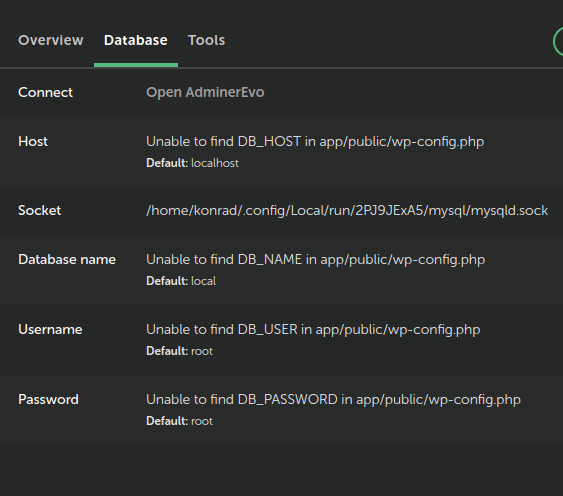
Lub możesz też uruchomić terminal w Local (nie w systemie) i wpisać:
mysql -e "SHOW VARIABLES LIKE 'socket';"4. Jeśli już jesteś w tym terminalu to zmigruj bazę po raz pierwszy:
php artisan migrateI to wszystko. Możesz już kliknąć guzik wyświetlania strony i… to po prostu działa
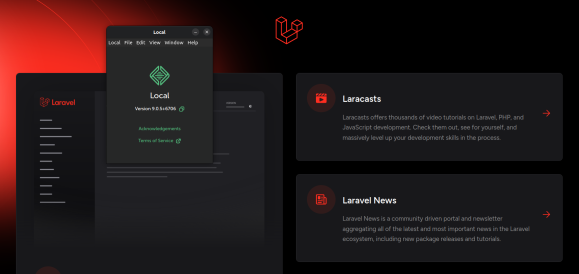

Komentarze
4 odpowiedzi do „Local by Flywheel: instalacja Laravela”
Warto też wspomnieć o Laravel Valet, który jest lekkim narzędziem, pozwalającym na szybkie uruchamianie aplikacji Laravel (i nie tylko!) bez potrzeby instalacji Local by Flywheel. Valet ustawia lokalny serwer bez zbędnych graficznych nakładek, a do tego zarządza DNS’em, co pozwala na dostęp do lokalnych aplikacji przez łatwe domeny, np. myapp.test.
nie ma tego natywnie na linuksie, ale jak namawiasz, to spróbowałem i faktycznie działa tak jak by się tego trzeba spodziewać :) może i Local pójdzie w odstawkę któregoś dnia
Natywnie nie, ale natura nie lubi próżni: https://github.com/cpriego/valet-linux ;)
tak tak, wlasnie ten zainstalowalem